AF-Feld-Operationen
 Verschieben der Position des AF-Feldes
Verschieben der Position des AF-Feldes
 Ändern der Größe des AF-Feldes
Ändern der Größe des AF-Feldes
 Fokus und Helligkeit werden an die berührte Position angepasst ([AF+AE])
Fokus und Helligkeit werden an die berührte Position angepasst ([AF+AE])
 Verschieben der AF-Bereichsposition mit dem Touchpad
Verschieben der AF-Bereichsposition mit dem Touchpad
![]()
![]()
![]()
![]()
![]()
![]()
![]()
![]()
![]()
Verschieben der Position des AF-Feldes
 Touch-Betrieb
Touch-Betrieb
Mit den Standardvoreinstellungen wird der Fokus auf den berührten Punkt gesetzt, wenn Sie den Bildschirm berühren. ( [Touch-Einst.])
[Touch-Einst.])
Berühren Sie den Aufnahmebildschirm.
 Der Bildschirm zum Einstellen des AF-Feldes wird angezeigt.
Der Bildschirm zum Einstellen des AF-Feldes wird angezeigt.
Das AF-Feld wird eingestellt, wenn Sie entweder [Einst.] berühren oder den Auslöser halb herunter drücken.
|
|
 Betrieb mit dem Joystick
Betrieb mit dem Joystick
Mit den Standardvoreinstellungen kann das AF-Feld mit dem Joystick angepasst werden. ( [Joystick-Einstellung])
[Joystick-Einstellung])
Neigen Sie den Joystick im Aufnahmebildschirm.
 Der Bildschirm zum Einstellen des AF-Feldes wird angezeigt.
Der Bildschirm zum Einstellen des AF-Feldes wird angezeigt.
Das AF-Feld wird eingestellt, wenn Sie entweder auf  drücken oder den Auslöser halb herunter drücken.
drücken oder den Auslöser halb herunter drücken.


 Wenn Sie den
Wenn Sie den  drücken, können Sie zwischen Standardposition und eingestellter Position des AF-Bereichs wechseln.
drücken, können Sie zwischen Standardposition und eingestellter Position des AF-Bereichs wechseln.
In [![]() ] wird mit diesem Vorgang der vergrößerte Bildschirm angezeigt.
] wird mit diesem Vorgang der vergrößerte Bildschirm angezeigt.
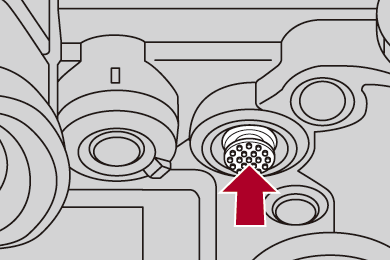
 Tasten-Betrieb
Tasten-Betrieb
-
Drücken Sie auf
 im AF-Modus-Auswahlbildschirm.
im AF-Modus-Auswahlbildschirm.
 Der Bildschirm zum Einstellen des AF-Feldes wird angezeigt.
Der Bildschirm zum Einstellen des AF-Feldes wird angezeigt.
-
Drücken Sie



 , um die Position des AF-Bereichs zu verschieben.
, um die Position des AF-Bereichs zu verschieben.
 Das AF-Feld wird eingestellt, wenn Sie entweder auf
Das AF-Feld wird eingestellt, wenn Sie entweder auf  drücken oder den Auslöser halb herunter drücken.
drücken oder den Auslöser halb herunter drücken.
|
|
Ändern der Größe des AF-Feldes
 Touch-Betrieb
Touch-Betrieb
Ziehen Sie das AF-Feld auf dem AF-Feld-Einstellungsbildschirm auseinander oder zusammen.
 Zum Bestätigen berühren Sie [Einst.] oder drücken Sie den Auslöser halb herunter.
Zum Bestätigen berühren Sie [Einst.] oder drücken Sie den Auslöser halb herunter.

 Wahlradbetrieb
Wahlradbetrieb
Drehen Sie  ,
,  oder
oder  .
.
 Zum Bestätigen drücken Sie auf
Zum Bestätigen drücken Sie auf  oder drücken Sie den Auslöser halb herunter.
oder drücken Sie den Auslöser halb herunter.

|
|
Zurücksetzen des AF-Feldes
 Touch-Betrieb
Touch-Betrieb
Berühren Sie [Reset] im AF-Feld-Einstellungsbildschirm.
 Beim ersten Berühren wird die AF-Feldposition wieder in die Mitte verschoben. Beim zweiten Berühren wird die Größe des AF-Feldes auf die Standardgröße zurückgesetzt.
Beim ersten Berühren wird die AF-Feldposition wieder in die Mitte verschoben. Beim zweiten Berühren wird die Größe des AF-Feldes auf die Standardgröße zurückgesetzt.
 Tasten-Betrieb
Tasten-Betrieb
Drücken Sie auf [DISP.] im AF-Feld-Einstellungsbildschirm.
 Beim ersten Drücken wird die AF-Feldposition wieder in die Mitte verschoben. Beim zweiten Drücken wird die Größe des AF-Feldes auf die Standardgröße zurückgesetzt.
Beim ersten Drücken wird die AF-Feldposition wieder in die Mitte verschoben. Beim zweiten Drücken wird die Größe des AF-Feldes auf die Standardgröße zurückgesetzt.
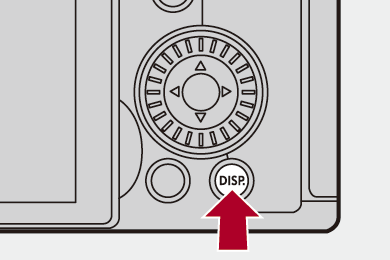
Fokus und Helligkeit werden an die berührte Position angepasst ([AF+AE])
-
Stellen Sie [Touch-AF] ein.


 [
[![]() ]
]  [
[![]() ]
]  [Touch-Einst.]
[Touch-Einst.]  [Touch-AF]
[Touch-AF]  [AF+AE]
[AF+AE]
-
Berühren Sie das Motiv, an das die Helligkeit angepasst werden soll.
 An der berührten Position wird ein AF-Feld angezeigt, das wie [
An der berührten Position wird ein AF-Feld angezeigt, das wie [![]() ] funktioniert.
] funktioniert.
Hiermit wird ein Punkt zum Anpassen der Helligkeit in der Mitte des AF-Bereichs platziert.
 Anpassen des AF-Feldes (
Anpassen des AF-Feldes ( AF-Feld-Operationen)
AF-Feld-Operationen)
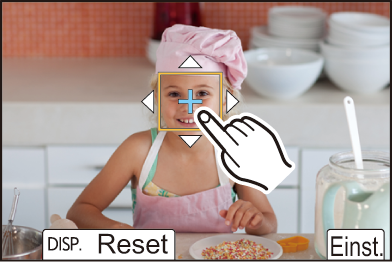
-
Berühren Sie [Einst.].
 Die [AF+AE]-Einstellung wird aufgehoben, wenn Sie auf dem Aufnahmebildschirm [
Die [AF+AE]-Einstellung wird aufgehoben, wenn Sie auf dem Aufnahmebildschirm [![]() ] (wenn [
] (wenn [![]() ] oder [
] oder [![]() ] eingestellt ist: [
] eingestellt ist: [![]() ]) berühren.
]) berühren.
Verschieben der AF-Bereichsposition mit dem Touchpad
Bei Sucheranzeige können Sie den Monitor berühren, um Position und Größe des AF-Bereichs zu ändern.
-
Stellen Sie [Touchpad-AF] ein.


 [
[![]() ]
]  [
[![]() ]
]  [Touch-Einst.]
[Touch-Einst.]  [Touchpad-AF]
[Touchpad-AF]  [EXACT]/[OFFSET1] bis [OFFSET7]
[EXACT]/[OFFSET1] bis [OFFSET7]
-
Bewegen Sie die Position des AF-Bereichs.
 Berühren Sie bei Sucheranzeige den Monitor.
Berühren Sie bei Sucheranzeige den Monitor.
 Anpassen des AF-Feldes (
Anpassen des AF-Feldes ( AF-Feld-Operationen)
AF-Feld-Operationen)

-
Bestätigen Sie die Auswahl.
 Drücken Sie den Auslöser halb herunter.
Drücken Sie den Auslöser halb herunter.
 Einstellungselemente ([Touchpad-AF])
Einstellungselemente ([Touchpad-AF])
[EXACT]
Der AF-Bereich des Suchers wird durch Berühren einer gewünschten Position auf dem Touchpad verschoben.

[OFFSET1] (gesamte Fläche)/[OFFSET2] (rechte Hälfte)/[OFFSET3] (oben rechts)/[OFFSET4] (unten rechts)/[OFFSET5] (linke Hälfte)/[OFFSET6] (oben links)/[OFFSET7] (unten links)
Der AF-Bereich des Suchers wird entsprechend der Entfernung verschoben, die Sie mit dem Finger auf dem Touchpad zurücklegen.
Wählen Sie den Bereich aus, in dem der Ziehvorgang erkannt werden soll.

[OFF]
[Fokuswechsel f. Vert / Hor]
Es werden separate Positionen für AF-Bereiche gespeichert, wenn die Kamera vertikal bzw. horizontal ausgerichtet ist.
Es sind zwei vertikale Ausrichtungen (rechts und links) verfügbar.


 [
[![]() ]
]  [
[![]() ]
]  Wählen Sie [Fokuswechsel f. Vert / Hor] aus.
Wählen Sie [Fokuswechsel f. Vert / Hor] aus.
[ON]
Es werden separate Positionen bei vertikaler bzw. horizontaler Ausrichtung gespeichert.
[OFF]
Es wird dieselbe Position bei vertikaler bzw. horizontaler Ausrichtung eingestellt.
|
|
